昨天看youtube,居然发现有这功能,啊哈哈 听不懂英语 也能有收获。
一、Jmeter 文件中选择Templates->Recording
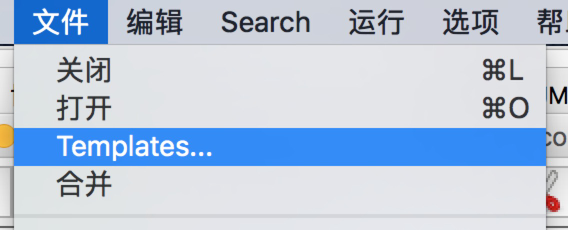
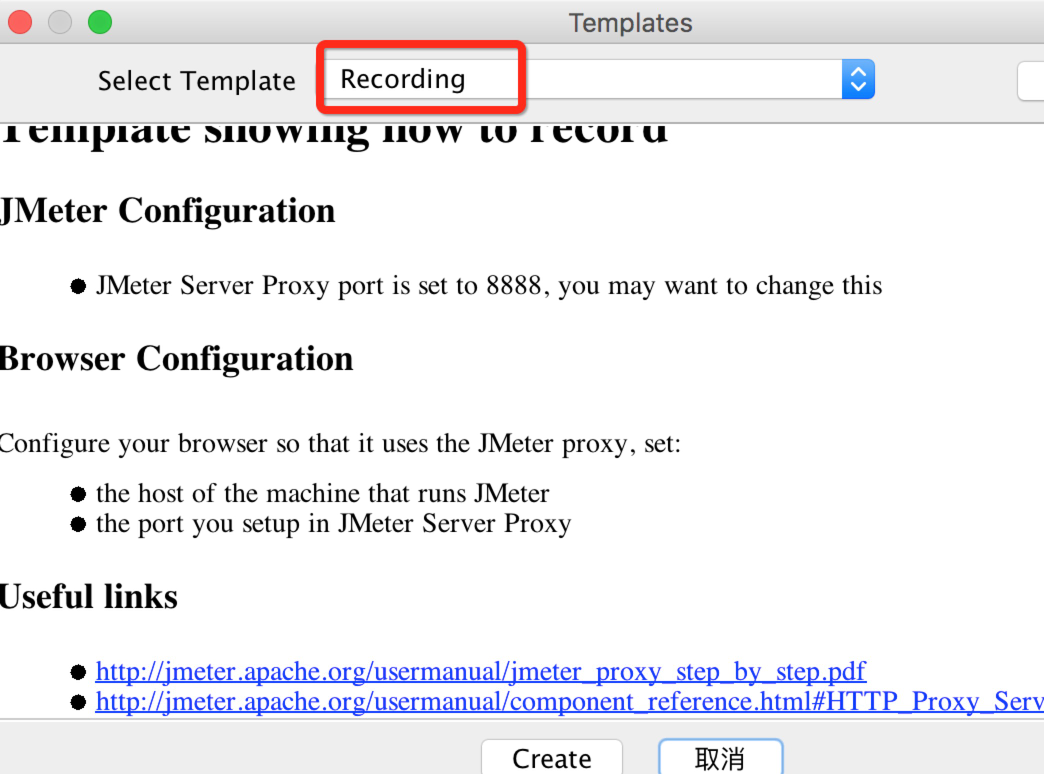
二、创建之后,自动出现一个模板:
1. Thread Group:录制的步骤都在这里面;
2. WorkBench:下面是录制的详细设置;
2.1 右侧端口:8080,要与firfox浏览器中的保持一致,稍后介绍;
2.2 排除模式,录制的内容中有很多js、jpg等脏数据可以过滤掉;
2.3 当设置成功后,点击启用,jmeter代理就起效了,浏览器开始通过jmeter代理来工作;
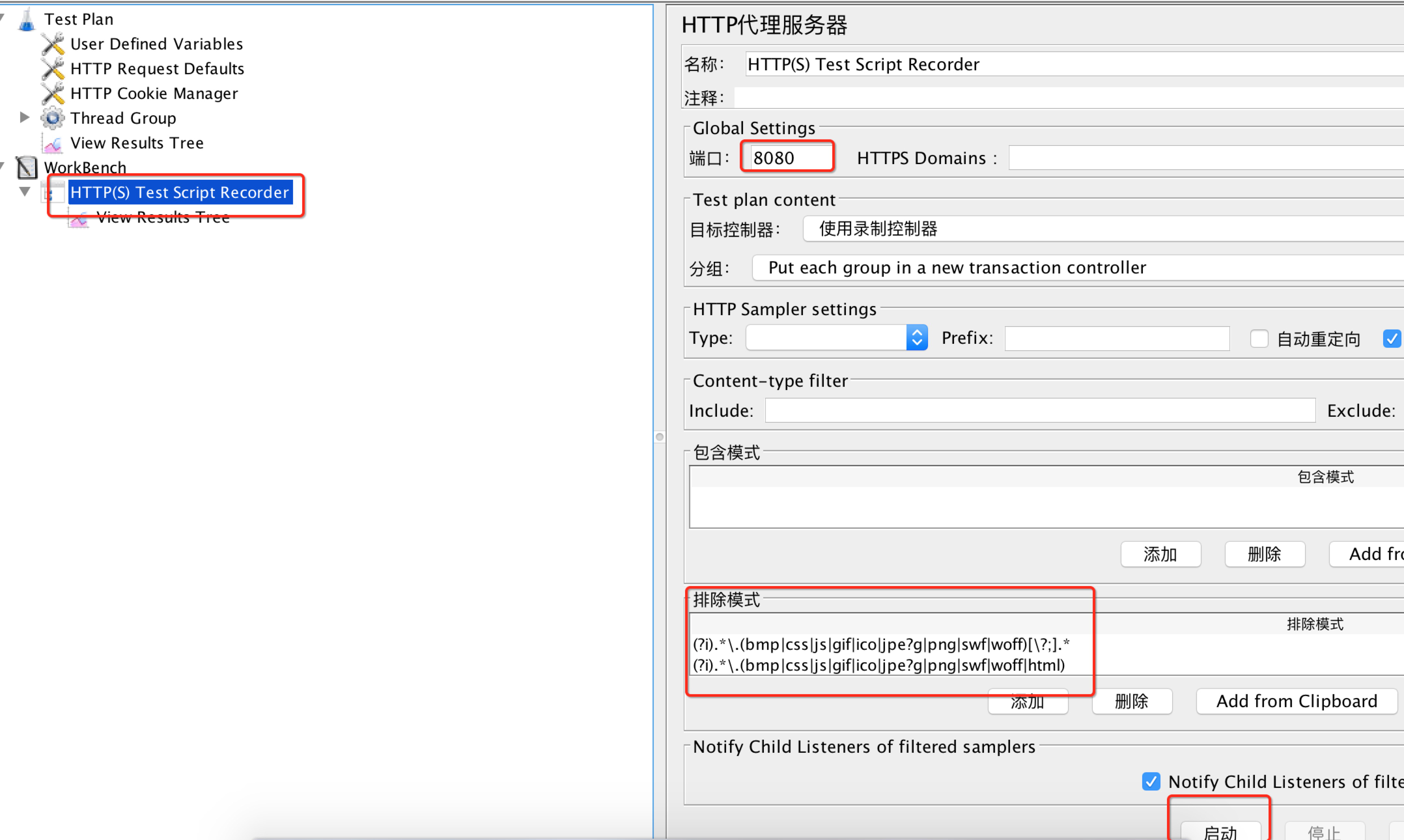
三、firefox的设置:
1. 设置本地ip(之前一直写的localhost,根本无效!),端口要与jmeter中的端口一致;
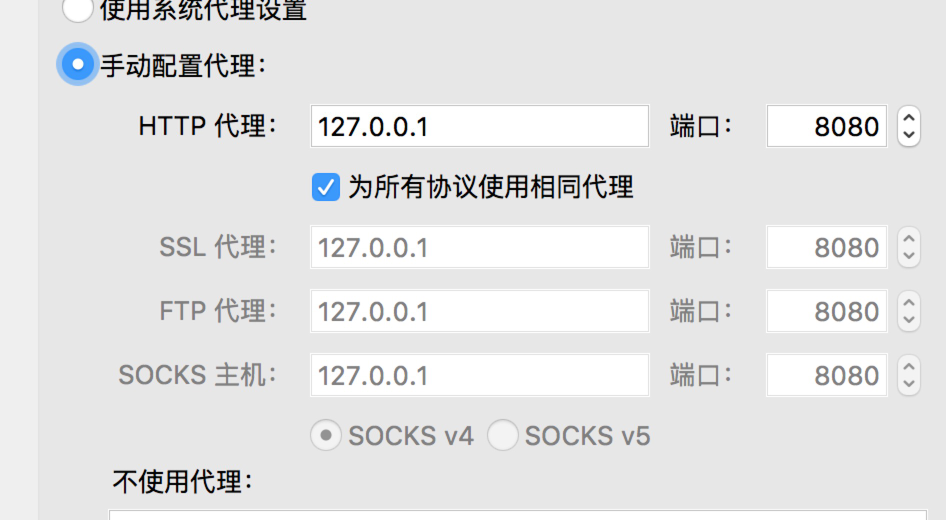
2. 安装jmeter的证书:
需要把jmeter启动路径下的整数导入firefox中去
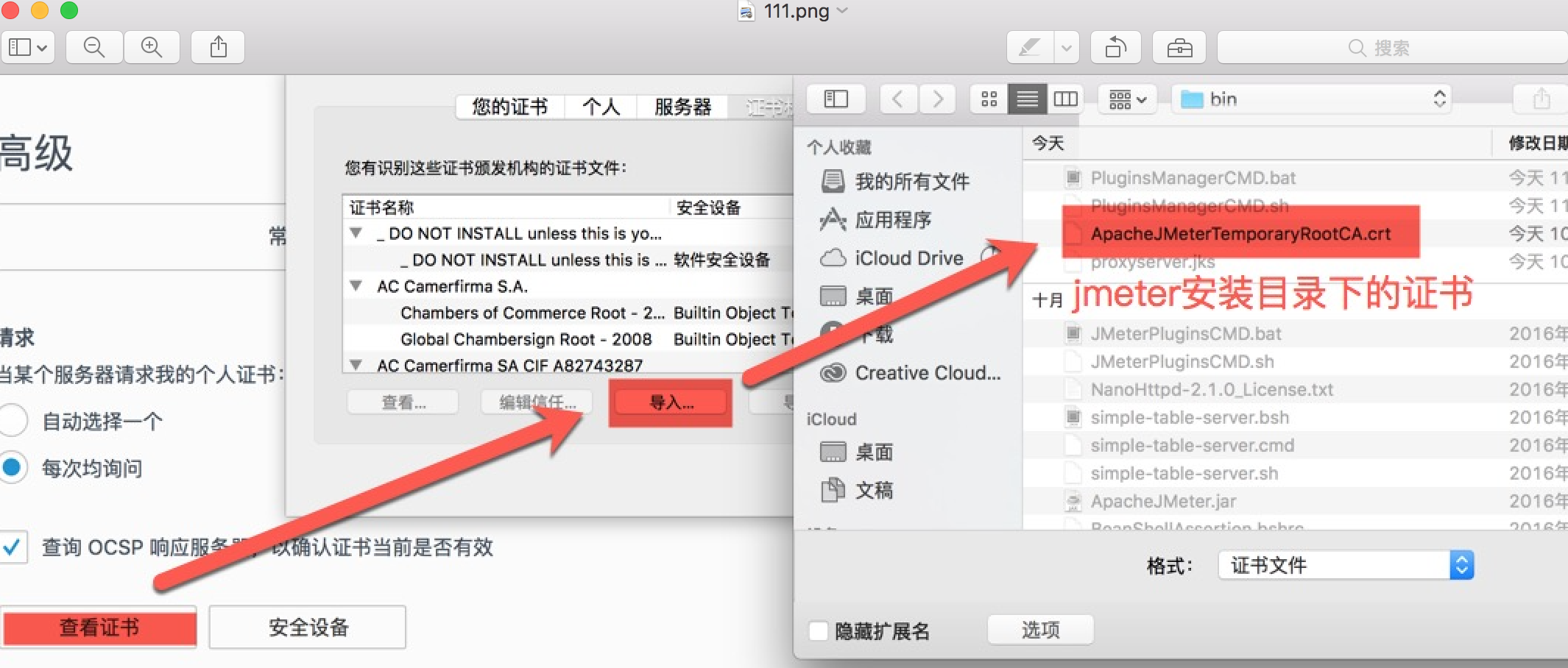
四: 在jmeter中,点击启动,然后浏览器中访问web、登录、下单各种操作都被录制在jmeter中。
包括每一个请求的方式、参数、url等。录制好的脚本,经过筛选后,就可以重复利用啦:
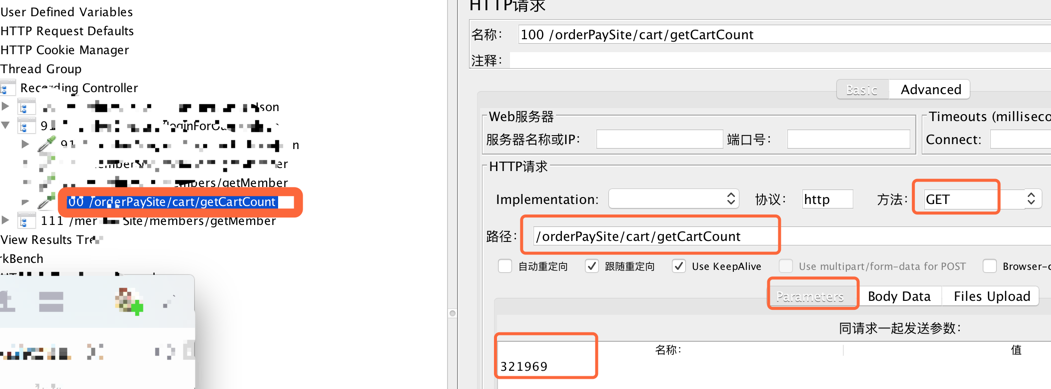




 本文介绍如何使用JMeter进行Web应用的录制,包括配置代理、Firefox设置、安装证书及录制脚本的具体步骤。录制的脚本可用于自动化测试。
本文介绍如何使用JMeter进行Web应用的录制,包括配置代理、Firefox设置、安装证书及录制脚本的具体步骤。录制的脚本可用于自动化测试。
















 916
916

 被折叠的 条评论
为什么被折叠?
被折叠的 条评论
为什么被折叠?








